Вам нужен портретный экран на вашем Mac? Поверните ваш дисплей
Я помню, как посещал колледж в 1985 году (читатели, я такой древний) и видел высоту гламура и магии: ЭЛТ-экран с портретной ориентацией, который был частью системы набора текста. Поскольку тип был составлен из «галер», длинных серий относительно узких столбцов, кто-то, вводящий копию, мог бы легче увидеть длинный фрагмент текста таким образом.
Компьютеры прошли долгий путь, но эта ориентация остается прежней. Вы можете столкнуться с множеством задач, которые лучше подходят для длинной вертикали, например, длинные тексты, которые вы пишете, множество длинных меню или огромный массив палитр, или материал, который хорошо укладывается в широкие прямоугольники сверху вниз для справки, как измененные размеры окон.
Давным-давно вам приходилось полагаться на драйверы или стороннее программное обеспечение для поворота дисплея монитора, но Apple уже давно добавила его в свои операционные системы Mac. Это не совсем скрыто – хотя это может быть, более мгновенно – но это может быть то, что вы никогда не рассматривали.
Некоторые мониторы даже включают поворотный шарнир, где дисплей соответствует своей подставке. Я вспоминаю случайное частичное вращение монитора несколько лет назад, когда я не знал, что у него такое соединение, и думал, что сломал его на мгновение!
В большинстве случаев вы сможете открыть панель настроек «Дисплеи», и, если macOS поддерживает вращение на мониторе, на вкладке «Отображение» появляется меню «Поворот» или «Поворот» с параметрами, которые могут различаться в зависимости от версии macOS и функций отображения. Apple отмечает загадочно, «Если вы не видите всплывающее меню, ваш компьютер не поддерживает эту функцию». Он не ведет список того, какие Mac есть или нет. Похоже, что iMac не поддерживают ротацию.
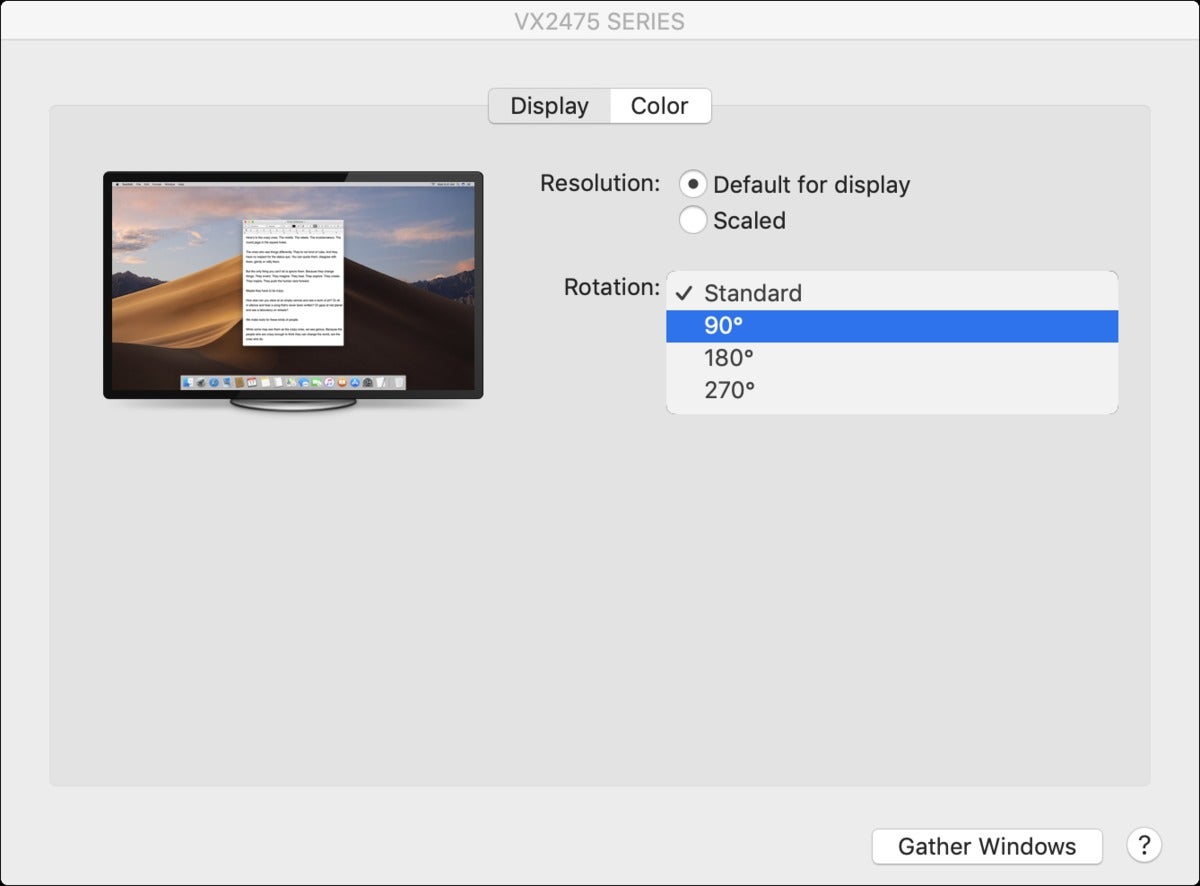 IDG
IDGПоявится меню «Поворот» или «Поворот» для комбинации Mac и дисплея, которые могут его поддерживать.
В старых версиях Mac OS X и macOS вам может потребоваться открыть Системные настройки и, удерживая нажатой клавишу «Command» и «Option», нажать Отображает пункт, чтобы заставить меню вращения появляться.
Если ваш Mac не будет вращать свой внутренний дисплей или внешние дисплеи, SwitchResX ($ 16) может помочь.
Эта статья о Mac 911 является ответом на вопрос, заданный читателем Macworld Бреттом.
Спросите Mac 911
Мы составили список вопросов, которые нам чаще всего задают, а также ответы и ссылки на столбцы: прочитайте наш супер FAQ, чтобы узнать, охвачен ли ваш вопрос. Если нет, мы всегда ищем новые проблемы для решения! Присылайте свои по электронной почте mac911@macworld.com, включая снимки экрана, в зависимости от того, хотите ли вы использовать свое полное имя. Не на каждый вопрос будет дан ответ, мы не отвечаем на электронную почту и не можем дать прямой совет по устранению неполадок.





